Serviço Postal dos Estados Unidos (USPS)
O Serviço Postal dos Estados Unidos é o serviço postal independente do governo dos Estados Unidos, oferecendo serviços de transporte nacional e internacional por terra e ar.
Etapa 1: abrir uma conta de remessa USPS
Abra uma conta do USPS Web Tools. Após concluir o processo de registro, você receberá sua ID de usuário e um URL para o servidor de teste USPS.
Você também pode abrir uma conta do USPS Web Tools. Após concluir o processo de registro, você receberá sua ID de usuário e um URL para o servidor de teste USPS. Para saber mais sobre as Ferramentas da Web do USPS, consulte a Documentação técnica.
Etapa 2: Habilitar USPS para sua loja
As APIs do USPS são o método preferido para integração com o USPS. A API de ferramentas da Web do USPS está obsoleta e pode ser removida em versões futuras.
-
Na barra lateral Admin, vá para Stores > Settings>Configuration.
-
No painel esquerdo, expanda Sales e escolha Delivery Methods.
-
Expandir

note note NOTE Se necessário, primeiro desmarque a caixa de seleção Use system value para alterar as configurações a seguir, conforme descrito. -
Defina Enabled for Checkout como
Yes. -
Defina USPS Type como
USPS Rest APIsse estiver usando a API REST USPS.Se você estiver usando a API de Ferramentas da Web do USPS, defina USPS Type como
USPS Web Tools API. -
Se necessário, insira o Gateway URL para acessar as taxas de envio do USPS.
O campo é predefinido por padrão e normalmente não precisa ser alterado.
-
Digite um Title para este método de envio que aparece durante o check-out.
-
Use as credenciais fornecidas pelo USPS para preencher os seguintes campos:
Se você estiver usando as APIs Rest do USPS, deverá fornecer as seguintes credenciais:
- Consumer Key
- Consumer Secret
- Pricing Options
Se você estiver usando a API de ferramentas da Web do USPS, deverá fornecer as seguintes credenciais:
- User ID
- Password
-
Defina Mode como um dos seguintes:
Development- Executa USPS em um ambiente de teste. Depois de executar a USPS em um ambiente de desenvolvimento, retorne mais tarde e defina o Modo comoLive.Live- Executa o USPS em um ambiente de produção ativo.
Etapa 3: Preencha a descrição da embalagem
-
Para determinar como a ordem será gerenciada se for enviada como vários pacotes, defina Packages Request Type como um dos seguintes:
Divide to Equal Weight- (Uma Solicitação) A remessa de vários pacotes pode ser enviada como uma solicitação se os pacotes forem divididos por peso igual.Use Origin Weight- (Várias solicitações) Vários pacotes devem ser enviados como solicitações separadas se o peso de origem for usado como base para o cálculo do custo de envio.
-
Defina Container como o tipo de embalagem normalmente usado para enviar produtos solicitados para sua loja.
-
Defina o Size do pacote típico enviado de seu armazenamento.
-
Defina Machinable como um dos seguintes:
Yes- Se o pacote típico puder ser processado por uma máquina.No- Se o pacote típico deve ser processado manualmente.
-
Insira o Maximum Package Weight de acordo com os requisitos da operadora.
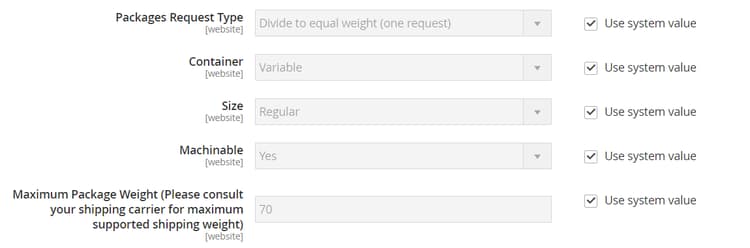
Etapa 4: Configurar taxas de manuseio
A taxa de manuseio é opcional e aparece como uma taxa extra que é adicionada ao custo de envio da DHL. Se quiser incluir uma taxa de manuseio, faça o seguinte:
-
Defina Calculate Handling Fee com um dos seguintes métodos:
FixedPercent
-
Para determinar como a taxa de manuseio de material é aplicada, defina Handling Applied como uma das seguintes opções:
Per OrderPer Package
-
Insira o valor de Handling Fee a ser cobrado.
Para inserir uma porcentagem, use o formato decimal. Por exemplo, digite
0.25para 25%.
Etapa 5: Especificar métodos permitidos e países aplicáveis
-
Para Allowed Methods, escolha cada método de envio do USPS que estará disponível para seus clientes.
Os métodos aparecem em USPS durante o check-out. Para selecionar vários métodos, mantenha pressionada a tecla Ctrl (PC) ou a tecla Command (Mac) e clique em cada opção.
-
Se você deseja fornecer uma opção de Envio gratuito por meio do USPS, defina as opções de envio gratuito:
-
Defina Free Method com o método que deseja usar para envio gratuito. Se você não quiser oferecer frete gratuito por meio do USPS, escolha
None. -
Para exigir um valor de pedido mínimo que qualifique um pedido de remessa gratuita com USPS, defina Enable Free Shipping Threshold como
Enable. Em seguida, insira o valor mínimo em Free Shipping Amount Threshold.
-
-
Se necessário, altere o Displayed Error Message.
Essa caixa de texto é predefinida com uma mensagem padrão, mas você pode inserir uma mensagem diferente que você deseja exibir se o USPS ficar indisponível.
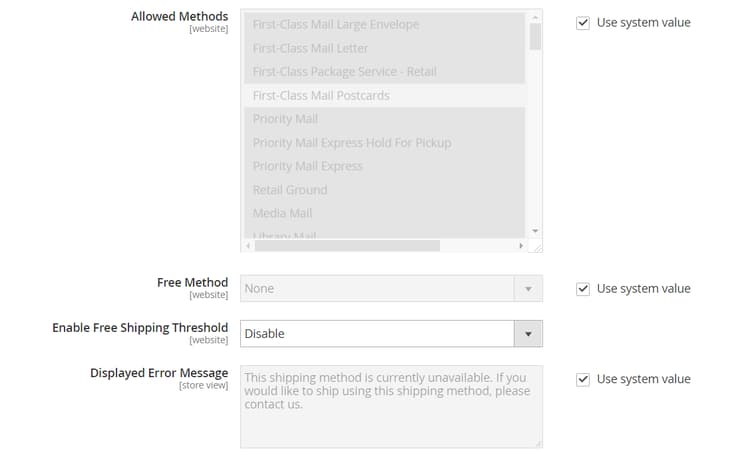
-
Defina Ship to Applicable Countries como um dos seguintes:
All Allowed Countries- Clientes de todos os países especificados na sua configuração de loja podem usar este método de entrega.Specific Countries- Ao escolher essa opção, a lista Remeter para Países Específicos é exibida. Selecione cada país na lista onde esse método de entrega pode ser usado.
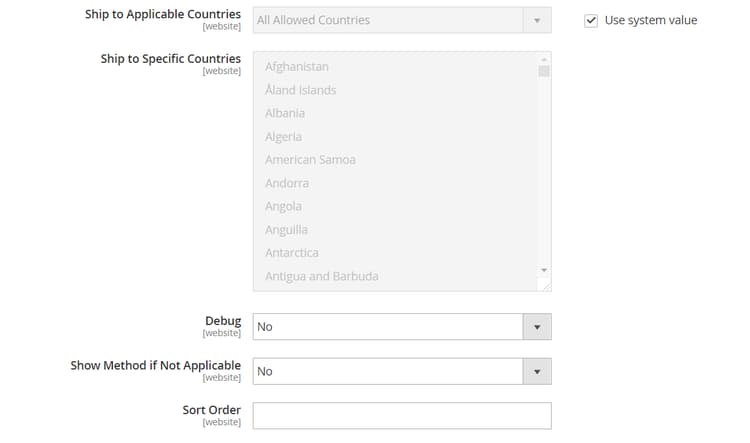
-
Defina Show Method if Not Applicable como um dos seguintes:
Yes- Lista todos os métodos de envio USPS disponíveis durante o check-out, incluindo métodos que não se aplicam à remessa.No- Lista somente os métodos de envio USPS aplicáveis à remessa.
-
Para criar um arquivo de log com os detalhes das remessas USPS feitas de sua loja, defina Debug como
Yes. -
Para Sort Order, insira um número para determinar a sequência em que a USPS aparece quando listada com outros métodos de entrega durante o check-out.
0= primeiro,1= segundo,2= terceiro e assim por diante. -
Clique em Save Config.